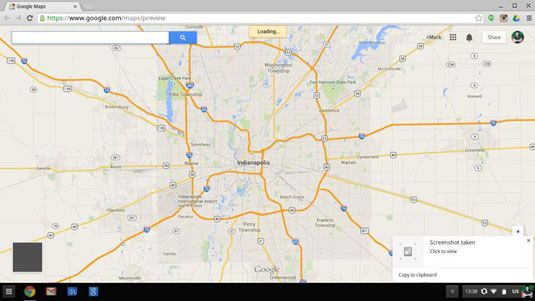Les applications pré-installées de Chromebook
Le Chromebook, très peu de demandes sont effectivement installés sur le disque dur. Au lieu de cela, les applications présentées dans votre App Launcher sont plus comme des liens que les applications ouvertes web dans le navigateur Web Chrome. Vous pouvez afficher les applications sur votre ordinateur de deux manières différentes:
Sommaire
- Stockage de données sur le web avec google drive
- Le traitement de texte avec docs
- Utilisation des feuilles de calcul avec les feuilles
- Faire des présentations avec diapositives
- Prendre des notes avec keep
- Organiser et jouer de la musique avec google play
- Appeler et le chat vidéo avec hangouts
- Envoyer des courriels avec gmail
- Organiser vos jours avec calendrier
- Accès à distance remote desktop
- Lire avec google play books
- Obtenir des itinéraires avec des cartes
Appuyez sur la touche de recherche. Cela ouvre l'App Launcher et place un curseur dans la barre de recherche. Vous pouvez alors faire défiler entre les fenêtres dans l'App Launcher en utilisant deux doigts de glisser vers le haut ou vers le bas sur le pavé tactile.
Cliquez sur l'icône App Launcher. Cette icône est située sur la partie inférieure gauche de votre bureau sur votre étagère Chromebook.
Votre Chromebook est livré avec des raccourcis pour plusieurs applications déjà en place, elle peut différer légèrement de Chromebook Chromebook. Si nous couvrons une application pas déjà existant sur votre Chromebook, il peut être facilement ajouté à travers le Chrome Web Store.
Stockage de données sur le web avec Google Drive

Que vous soyez à la création d'applications à travers le OfficeSuite basé sur le Web Google ou vous voulez juste un endroit pour stocker vos fichiers importants, Google Drive est votre disque dur dans le nuage. Enregistrez vos fichiers dans votre dossier Google Drive, et il se synchronise à chaque appareil que vous possédez qui a installé Google Drive.
Le traitement de texte avec Docs

Docs est de traitement de texte à la demande de Google. Si vous avez fait un travail avec Microsoft Word, alors vous serez à la maison avec Google Docs. Créer un texte Documents- formater vos texte- ajouter des liens, des images, des vidéos, des tables, et plus- et enregistrer dans de nombreux formats, y compris Microsoft Word, OpenDocument, Rich Text Format (RTF), ou Portable Document Format (PDF).
Les documents créés avec Google Docs sont automatiquement enregistrés dans Google Drive et accessible à partir de tout appareil qui peut accéder à l'Internet. Vous pouvez même inviter les autres à collaborer sur vos fichiers Docs sans avoir à envoyer des fichiers et de vous soucier de la duplication des efforts ou travail perdu.
Utilisation des feuilles de calcul avec les feuilles

Feuilles est feuille de calcul à la demande de Google. Feuilles est un peu comme Microsoft Excel et Numbers de iWork. Avec des feuilles, vous pouvez construire des listes, de garder trace de finances personnelles, analyser les données, et bien plus encore.
Créer des formules pour effectuer des calculs complexes et l'analyse des données. Filtre, organiser sorte, et autrement vos données en toute simplicité. Tout comme Docs, toutes les feuilles de calcul sont sauvegardées dans Google Drive et facilement partagés avec les collaborateurs.
Démarrer une nouvelle entreprise? Vous devriez considérer l'aide de feuilles pour vos prévisions de trésorerie. Vous et vos partenaires d'affaires pouvez travailler sur elle sans crainte de perte d'informations ou d'écraser le travail des autres!
Faire des présentations avec diapositives

Diapositives est un autre des produits de OfficeSuite basés sur le Web de Google. Avec elle, vous pouvez créer de belles présentations de diapositives avec toutes sortes de thèmes prédéfinis ou personnalisés. Importez des images, des vidéos et autre lien interactif contentement au contenu web comme YouTube Videos- et plus encore.
Prendre des notes avec Keep

Que vous soyez un étudiant, rester à la maison maman ou papa, ou la main-d'œuvre, la prise de note est une partie importante de la vie. Gardez Google est conçu pour rendre la prise de notes une brise. Utilisez Gardez à prendre des notes écrites ou des notes vocales. Ajouter facilement des photos et vidéos. Enregistrez vos notes à Google Drive pour partager avec d'autres utilisateurs et collaborateurs.
Organiser et jouer de la musique avec Google Play

Google Play Musique est l'utilité de la musique one-stop sur votre Chromebook! Déplacez votre collection de musique dans Google Play et ont-il accessible pour vous partout dans le monde. Organisez vos chansons en listes de lecture, partager vos playlists, ou d'écouter des playlists de vos amis. Magasinez à travers la base de données de Google Play de chansons à acheter et à élargir votre collection.
Vous pouvez même vous abonner pour accéder à diffuser plus de 20 millions de chansons à tout moment. Google Play Music va synchroniser avec tous vos appareils pour garantir votre musique est sur tous vos appareils. (Voir ce chiffre.)
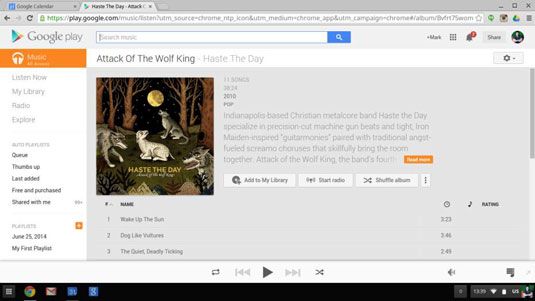
Appeler et le chat vidéo avec Hangouts

Vous ne pas besoin de matériel ou de logiciel supplémentaire de fantaisie pour faire des appels en utilisant votre Chromebook! Il suffit de lancer Google Hangouts, et vous pouvez appeler rapidement un numéro de téléphone dans le monde. Les appels nationaux sont généralement gratuits, et les appels internationaux coûtent un paiement à l'acte, mais on n'a pas besoin d'un téléphone pour appeler votre famille partout dans le monde!
Vous pouvez même discuter vidéo avec un, deux, trois, ou plus de personnes tous en même temps. Discuter par texte, et prendre des photos et les envoyer. Vous pouvez même partager votre écran ou contrôler l'ordinateur de quelqu'un d'autre de votre ordinateur tout avec Google Hangouts!
Envoyer des courriels avec Gmail

Gmail est puissant et toujours croissante plate-forme d'e-mail gratuit de Google. Avec Gmail, vous pouvez envoyer et recevoir des emails- joindre des fichiers, des images et links- et rapidement enregistrer les pièces jointes à votre stockage en nuage Google Drive.
Gmail pour Chromebook possède également une fonction hors ligne afin que vous puissiez vérifier les courriels, écrire des courriels, et la file d'attente entre eux pour envoyer la prochaine fois que vous obtenez en ligne. Google propose également Gmail pour les entreprises de sorte que vous pouvez avoir accueilli email qui vient de votre domaine.
Organiser vos jours avec Calendrier

Google Calendar est un système de calendrier très puissant. Vous pouvez facilement créer des événements sur votre calendrier, mis à répéter périodiquement, définir des alarmes, inviter d'autres personnes à assister à vos événements, et plus encore. Vous pouvez créer plusieurs calendriers au sein de votre Google Calendar et partager le calendrier avec votre famille, vos amis et collègues. Organisez votre calendrier et de voir par jour, semaine, mois, ou même ordre du jour.
Vous pouvez également synchroniser votre calendrier avec un smartphone moderne, et si vous avez besoin d'accéder à votre agenda Google à partir d'un Mac, vous pouvez synchroniser avec l'agenda de votre Mac. Vous pouvez même apporter votre agenda Google dans Microsoft Outlook sur votre PC. (Voir ce chiffre.)
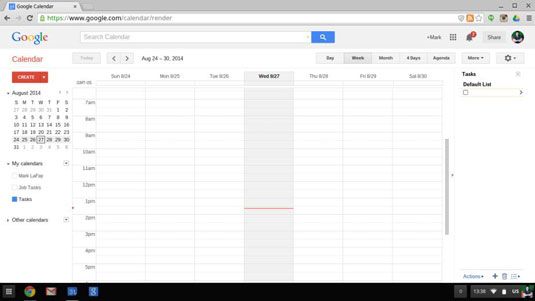
Accès à distance Remote Desktop

Remote Desktop est un outil puissant pour accéder à vos autres ordinateurs. Installez Remote Desktop sur votre Mac ou PC Windows, et vous pouvez y accéder à partir de votre Chromebook partout dans le monde.
Bien sûr, les ordinateurs que vous souhaitez accéder doivent être allumés et connectés à l'Internet. Autre que cela, accéder à vos fichiers, exécuter des applications, et de travailler autrement à distance est un jeu d'enfant avec Remote Desktop.
Lire avec Google Play Books

Si vous avez déjà utilisé un Kindle ou iBooks, vous pouvez probablement imaginer comment facile et génial Google Play Books est. Acheter des livres à faible coût et de les stocker dans votre compte Google Play Books. Synchronisez facilement vos livres à tout appareil que vous possédez qui a Google Play Livres installés.
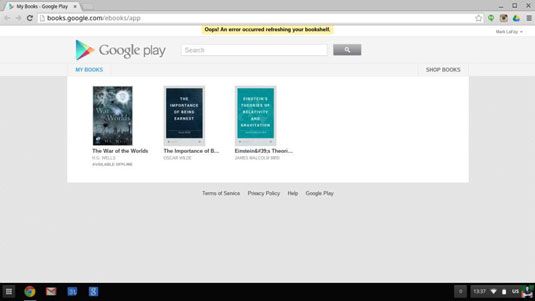
Obtenir des itinéraires avec des cartes

Google Maps est un des programmes de carte les plus puissantes actuellement disponibles! Consulter les directions point-à-point ou une voie d'un voyage sur la route avec des destinations multiples. Partout où le vent vous amène, Google va vous assurer que vous êtes sur la bonne voie!
Rechercher pour les entreprises, les lieux, ou les destinations populaires au sein de partager des cartes Google Maps- avec amis- et même agrandir tout le chemin jusqu'à la vue sur la rue. Mettez vos points de vue à la vue satellite et de voir si vous pouvez voir les voitures garées dans votre entrée!